ਵਿਸ਼ਾ - ਸੂਚੀ
ਐਕਸਲ ਵਿੱਚ ਸੈੱਲਾਂ ਨੂੰ ਸਵੈਚਲਿਤ ਕਰਨ ਦੇ ਕਈ ਤਰੀਕੇ ਹਨ। ਆਟੋ ਨੰਬਰਿੰਗ ਸੈੱਲਾਂ ਦਾ ਮਤਲਬ ਹੈ ਸੈੱਲਾਂ ਨੂੰ ਐਕਸਲ ਵਿੱਚ ਨੰਬਰਾਂ ਨਾਲ ਆਪਣੇ ਆਪ ਭਰਨਾ। ਇੱਥੇ ਅਸੀਂ 10 ਮਾਈਕ੍ਰੋਸਾਫਟ ਐਕਸਲ ਵਿੱਚ ਸੈੱਲਾਂ ਨੂੰ ਸਵੈਚਲਿਤ ਕਰਨ ਦੇ ਵੱਖ-ਵੱਖ ਤਰੀਕੇ ਦੇਖਾਂਗੇ। ਮੈਂ ਤੁਹਾਨੂੰ ਉਦਾਹਰਣਾਂ ਦਿਖਾਉਣ ਲਈ ਹੇਠਾਂ ਦਿੱਤੇ ਡੇਟਾਸੈੱਟ ਦੀ ਵਰਤੋਂ ਕਰਾਂਗਾ।

ਇੱਥੇ, ਅਸੀਂ 6 ਮਸ਼ੀਨ ਸ਼੍ਰੇਣੀਆਂ ਅਤੇ ਉਹਨਾਂ ਦੀਆਂ ਓਪਰੇਟਰਾਂ ਦੀ ਤਨਖਾਹ ਸੀਮਾ($) ਡਾਲਰ ਵਿੱਚ।
ਅਭਿਆਸ ਵਰਕਬੁੱਕ ਡਾਊਨਲੋਡ ਕਰੋ
ਆਟੋ ਨੰਬਰ Cells.xlsx
ਐਕਸਲ ਵਿੱਚ ਆਟੋ ਨੰਬਰ ਸੈੱਲਾਂ ਦੇ 10 ਤਰੀਕੇ
1. ਐਕਸਲ ਵਿੱਚ ਆਟੋ ਨੰਬਰ ਸੈੱਲਾਂ ਲਈ ਫਿਲ ਹੈਂਡਲ ਦੀ ਵਰਤੋਂ ਕਰਨਾ
ਫਿਲ ਹੈਂਡਲ<ਦੀ ਵਰਤੋਂ ਕਰਕੇ ਐਕਸਲ ਵਿੱਚ ਸੈੱਲਾਂ ਨੂੰ ਆਟੋਮੈਟਿਕਲੀ ਭਰਨ ਦੇ ਵੱਖ-ਵੱਖ ਤਰੀਕੇ ਹਨ। 2> ਵਿਸ਼ੇਸ਼ਤਾ । ਅਸੀਂ ਇਸ ਵਿਸ਼ੇਸ਼ਤਾ ਦੁਆਰਾ ਨੰਬਰਾਂ ਦੇ ਨਾਲ ਨਾਲ ਲੱਗਦੇ ਸੈੱਲਾਂ ( ਕਤਾਰਾਂ ਜਾਂ ਕਾਲਮ) ਨੂੰ ਭਰ ਸਕਦੇ ਹਾਂ। ਮੈਂ ਹੇਠਾਂ ਉਹਨਾਂ ਦਾ ਵਰਣਨ ਕਰਾਂਗਾ।
1.1. ਕਤਾਰਾਂ ਨੂੰ ਆਟੋਮੈਟਿਕਲੀ ਨੰਬਰਿੰਗ
ਫਰਜ਼ ਕਰੋ ਕਿ ਅਸੀਂ ਮਸ਼ੀਨ ਦੀ ਸ਼੍ਰੇਣੀ ਵਿੱਚ ਇੱਕ ਸੀਰੀਅਲ ਨੰਬਰ ਲਗਾਉਣਾ ਚਾਹੁੰਦੇ ਹਾਂ। ਅਸੀਂ ਫਿਲ ਹੈਂਡਲ ਫੀਚਰ ਦੀ ਵਰਤੋਂ ਕਰਕੇ ਕਤਾਰਾਂ ਨੂੰ ਆਟੋਮੈਟਿਕਲੀ ਆਸਾਨੀ ਨਾਲ ਭਰ ਸਕਦੇ ਹਾਂ।
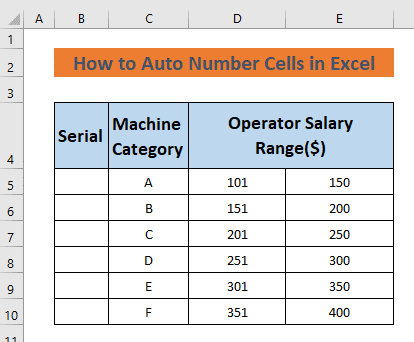
ਇੱਥੇ, ਤੁਸੀਂ ਸੀਰੀਅਲ ਦੇਖਦੇ ਹੋ ਕਾਲਮ ਖਾਲੀ ਹੈ। ਅਸੀਂ 1 ਤੋਂ 6 ਨੂੰ ਰੇਂਜ B5:B10 ਵਿੱਚ ਰੱਖਣਾ ਚਾਹੁੰਦੇ ਹਾਂ।
- ਟਾਈਪ 1 ਅਤੇ 2 ਕ੍ਰਮਵਾਰ B5 ਅਤੇ B6 ਸੈੱਲਾਂ ਵਿੱਚ ਅਤੇ ਫਿਰ ਉਹਨਾਂ ਨੂੰ ਚੁਣੋ।

- ਹੁਣ ਆਪਣਾ <1 ਪਾਓ।>ਕਰਸਰ ਉੱਤੇ ਫਿਲ ਹੈਂਡਲ ਇਹ ਹੇਠਾਂ ਦਿੱਤੇ ਵਿੱਚ ਚਿੰਨ੍ਹਿਤ ਹੈ B6 ।
=B5+1 
- ਹੁਣ ENTER <2 ਦਬਾਓ>ਅਤੇ ਤੁਸੀਂ ਦੇਖੋਗੇ ਕਿ ਸੈੱਲ ਮੁੱਲ 2 ਹੋ ਗਿਆ ਹੈ।
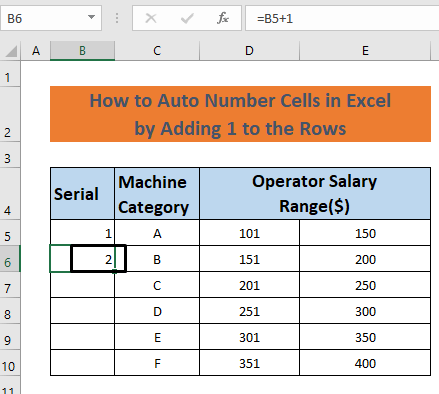
- ਹੁਣ ਸੈੱਲ ਚੁਣੋ B6 ਅਤੇ ਫਿਲ ਹੈਂਡਲ ਬਟਨ ਨੂੰ ਸੈਲ B10 ਤੱਕ ਹੇਠਾਂ ਖਿੱਚੋ।
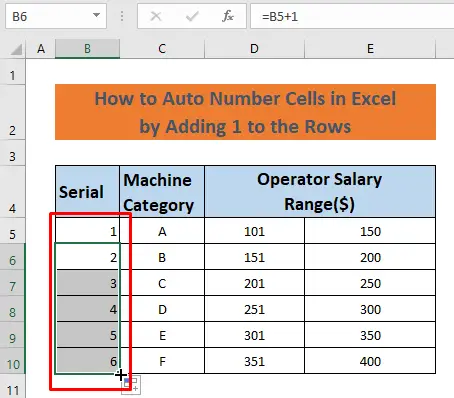
ਨਤੀਜੇ ਵਜੋਂ , ਅਸੀਂ ਦੇਖਦੇ ਹਾਂ ਕਿ ਸੈੱਲ B6 ਤੋਂ B10 ਸੰਖਿਆਵਾਂ 1 ਤੋਂ 6 ਨਾਲ ਭਰੇ ਹੋਏ ਹਨ।
ਹੋਰ ਪੜ੍ਹੋ: <2 ਐਕਸਲ ਫਾਰਮੂਲੇ ਵਿੱਚ ਕਤਾਰ ਨੰਬਰ ਨੂੰ ਕਿਵੇਂ ਵਧਾਉਣਾ ਹੈ (6 ਆਸਾਨ ਤਰੀਕੇ)
10. ਐਕਸਲ ਵਿੱਚ ਆਟੋ ਨੰਬਰ ਸੈੱਲਾਂ ਲਈ ਫਿਲਟਰ ਕੀਤੇ ਡੇਟਾ ਲਈ SUBTOTAL ਦੀ ਵਰਤੋਂ ਕਰਨਾ
ਅਸੀਂ <1 ਦੀ ਵਰਤੋਂ ਕਰ ਸਕਦੇ ਹਾਂ> SUBTOTAL ਫੰਕਸ਼ਨ ਫਿਲਟਰ ਕੀਤੇ ਡੇਟਾ ਨੂੰ ਲੜੀਵਾਰ ਰੱਖਣ ਲਈ। ਜੇਕਰ ਅਸੀਂ ਮਸ਼ੀਨਾਂ A ਅਤੇ B ਵਿਚਾਰ ਤੋਂ ਬਾਹਰ ਚਾਹੁੰਦੇ ਹਾਂ, ਤਾਂ ਸਾਨੂੰ ਹੁਣ ਕਤਾਰਾਂ 5 ਅਤੇ 6 ਦੀ ਲੋੜ ਨਹੀਂ ਹੈ। ਪਰ ਜੇਕਰ ਅਸੀਂ ਉਹਨਾਂ ਨੂੰ ਫਿਲਟਰ ਕਰਦੇ ਹਾਂ, ਤਾਂ ਸੀਰੀਅਲ ਨੰਬਰ 1 ਤੋਂ ਸ਼ੁਰੂ ਨਹੀਂ ਹੋਵੇਗਾ। ਇਸਦੀ ਬਜਾਏ, ਇਹ 3 ਤੋਂ ਸ਼ੁਰੂ ਹੋਵੇਗਾ। ਇਸ ਸਮੱਸਿਆ ਨੂੰ ਹੱਲ ਕਰਨ ਲਈ, ਅਸੀਂ SUBTOTAL ਫੰਕਸ਼ਨ ਦੀ ਵਰਤੋਂ ਕਰਦੇ ਹਾਂ।
ਪਹਿਲਾਂ, ਮੈਂ ਫਿਲਟਰਿੰਗ ਦੁਆਰਾ ਪੂਰੀ ਤਰ੍ਹਾਂ ਕਤਾਰਾਂ 5 ਅਤੇ 6 ਨੂੰ ਖਤਮ ਕਰਾਂਗਾ। ou t ਮਸ਼ੀਨ ਸ਼੍ਰੇਣੀਆਂ A ਅਤੇ B ।
- ਓਪਨ ਹੋਮ ਟੈਬ >> ਤੋਂ ਕ੍ਰਮਬੱਧ ਕਰੋ & ਫਿਲਟਰ >> ਫਿਲਟਰ

- ਹੁਣ, ਹੇਠਾਂ ਦਿੱਤੇ ਚਿੱਤਰ ਵਾਂਗ A ਅਤੇ B ਦਾ ਨਿਸ਼ਾਨ ਹਟਾਓ ਅਤੇ 'ਤੇ ਕਲਿੱਕ ਕਰੋ। ਠੀਕ ਹੈ ।

- ਸ਼੍ਰੇਣੀ A ਅਤੇ B ਨੂੰ ਫਿਲਟਰ ਕੀਤਾ ਜਾਵੇਗਾ। ਹੁਣ ਹੇਠਾਂ ਦਿੱਤੇ ਫਾਰਮੂਲੇ ਨੂੰ ਸੈੱਲ B7 ਵਿੱਚ ਟਾਈਪ ਕਰੋ।
=SUBTOTAL(3,$C$7:C7) 
ਇੱਥੇ, ਆਰਗੂਮੈਂਟਸ ਵਿੱਚ SUBTOTAL ਫੰਕਸ਼ਨ 3 ਅਤੇ ਇੱਕ ਰੇਂਜ $C$7:C7 ਹਨ। ਇਸਦਾ 3 ਦਾ ਮਤਲਬ ਹੈ ਕਿ SUBTOTAL ਫੰਕਸ਼ਨ ਕਾਲਮ C (C7 ਤੋਂ C10) ਦੁਆਰਾ ਇੱਕ COUNTA ਓਪਰੇਸ਼ਨ ਚਲਾਏਗਾ। ਇਹ ਸੈੱਲ C7 ਤੋਂ C10 ਤੱਕ ਗੈਰ-ਖਾਲੀ ਸੈੱਲਾਂ ਦੀ ਸੰਚਤ ਰੂਪ ਵਿੱਚ ਗਿਣਤੀ ਕਰਦਾ ਹੈ।
- ENTER ਦਬਾਓ।

- ਹੁਣ ਸੈਲ B7 ਚੁਣੋ ਅਤੇ ਫਿਲ ਹੈਂਡਲ ਬਟਨ ਨੂੰ ਸੈਲ B10 ਤੱਕ ਹੇਠਾਂ ਖਿੱਚੋ। ਇਹ ਸੈੱਲ B7 ਤੋਂ B10 ਸੀਰੀਅਲ ਨੰਬਰ 1 ਤੋਂ 4 ਨਾਲ ਭਰੇਗਾ।

ਇਸ ਲਈ, ਇਸ ਤਰੀਕੇ ਨਾਲ ਅਸੀਂ SUBTOTAL ਫੰਕਸ਼ਨ ਦੀ ਵਰਤੋਂ ਕਰਦੇ ਹੋਏ ਫਿਲਟਰ ਕੀਤੇ ਡੇਟਾ ਲਈ ਸੈੱਲਾਂ ਨੂੰ ਸਵੈਚਲਿਤ ਤੌਰ 'ਤੇ ਨੰਬਰਾਂ ਨਾਲ ਭਰ ਸਕਦੇ ਹਾਂ।
ਹੋਰ ਪੜ੍ਹੋ: ਲਈ ਐਕਸਲ ਵਿੱਚ ਸਬਟੋਟਲ ਫਾਰਮੂਲਾ ਸੀਰੀਅਲ ਨੰਬਰ (3 ਅਨੁਕੂਲ ਉਦਾਹਰਨਾਂ)
ਯਾਦ ਰੱਖਣ ਵਾਲੀਆਂ ਚੀਜ਼ਾਂ
- OFFSET ਫੰਕਸ਼ਨ ਦੀ ਵਰਤੋਂ ਕਰਦੇ ਸਮੇਂ, ਫਾਰਮੂਲਾ ਸੈੱਲ ਦੇ ਉੱਪਰ ਵਾਲਾ ਸੈੱਲ ਖਾਲੀ ਹੋਣਾ ਚਾਹੀਦਾ ਹੈ।
- ਰੈਂਡਰਰੇ ਫੰਕਸ਼ਨ ਦੀ ਵਰਤੋਂ ਕਰਨ ਤੋਂ ਪਹਿਲਾਂ ਮੈਨੂਅਲ ਕੈਲਕੂਲੇਸ਼ਨ ਨੂੰ ਚਾਲੂ ਕਰਨਾ ਨਾ ਭੁੱਲੋ।
ਅਭਿਆਸ ਸੈਕਸ਼ਨ
ਇੱਥੇ ਮੈਂ ਤੁਹਾਨੂੰ ਡੇਟਾਸੈਟ ਦੇ ਰਿਹਾ ਹਾਂ। ਤੁਸੀਂ ਇਸ ਵਰਕਸ਼ੀਟ ਦੀ ਵਰਤੋਂ ਕਰਕੇ ਇਸ ਲੇਖ ਵਿੱਚ ਦੱਸੇ ਤਰੀਕਿਆਂ ਦਾ ਅਭਿਆਸ ਕਰ ਸਕਦੇ ਹੋ। ਫਿਲ ਕਮਾਂਡ ਦੁਆਰਾ ਇੱਕ ਲੜੀ ਬਣਾਉਣ ਦੀ ਕੋਸ਼ਿਸ਼ ਕਰੋ, ਰੈਂਡਬੀਟਵੀਨ ਫੰਕਸ਼ਨ , ਆਦਿ ਦੀ ਵਰਤੋਂ ਕਰਕੇ ਬੇਤਰਤੀਬ ਨੰਬਰ ਤਿਆਰ ਕਰੋ।
64>
ਸਿੱਟਾ
ਇਹ ਲੇਖ ਐਕਸਲ ਵਿੱਚ ਸੈੱਲਾਂ ਨੂੰ ਸਵੈਚਲਿਤ ਕਰਨ ਦੇ ਤਰੀਕੇ ਬਾਰੇ ਕੁਝ ਬੁਨਿਆਦੀ ਤਰੀਕੇ ਪ੍ਰਦਾਨ ਕਰਦਾ ਹੈ। ਅਸੀਂ ਇਹਨਾਂ ਤਰੀਕਿਆਂ ਨੂੰ ਵੱਖ-ਵੱਖ ਪਹਿਲੂਆਂ ਵਿੱਚ ਵਰਤ ਸਕਦੇ ਹਾਂ। ਤਲ ਲਾਈਨ ਹੈ ਜਦੋਂ ਸਾਨੂੰ ਇੱਕ ਨਾਲ ਕੰਮ ਕਰਨ ਦੀ ਲੋੜ ਹੁੰਦੀ ਹੈਐਕਸਲ ਵਿੱਚ ਵਿਸ਼ਾਲ ਡੇਟਾਸੈਟ, ਅਤੇ ਜੇਕਰ ਸਾਨੂੰ ਸੰਖਿਆਵਾਂ ਜਾਂ ਬੇਤਰਤੀਬ ਸੰਖਿਆਵਾਂ ਦੇ ਕ੍ਰਮ 'ਤੇ ਵਿਚਾਰ ਕਰਨ ਦੀ ਲੋੜ ਹੈ, ਤਾਂ ਇਹ ਵਿਧੀਆਂ ਕਾਫ਼ੀ ਮਦਦਗਾਰ ਹੋ ਸਕਦੀਆਂ ਹਨ। ਮੈਨੂੰ ਉਮੀਦ ਹੈ ਕਿ ਇਹ ਲੇਖ ਤੁਹਾਡੇ ਲਈ ਐਕਸਲ ਦੀਆਂ ਕੁਝ ਮੂਲ ਗੱਲਾਂ ਨੂੰ ਸਮਝਣ ਵਿੱਚ ਮਦਦਗਾਰ ਹੋਵੇਗਾ। ਕਿਰਪਾ ਕਰਕੇ ਟਿੱਪਣੀ ਬਾਕਸ ਵਿੱਚ ਆਪਣਾ ਕੀਮਤੀ ਫੀਡਬੈਕ ਜਾਂ ਸਵਾਲ ਜਾਂ ਵਿਚਾਰ ਛੱਡੋ।
ਤਸਵੀਰ। 
- ਹੁਣ ਇਸ ਨੂੰ ਹੇਠਾਂ ਖਿੱਚੋ ਸੈੱਲ ਵਿੱਚ ਤੁਸੀਂ ਨੰਬਰ ਦੇਖੋਗੇ 1 ਤੋਂ 6 ਕ੍ਰਮਵਾਰ ਸੈੱਲਾਂ ਨੂੰ ਭਰੋ।

ਇਹ ਕਾਰਵਾਈ ਸੈੱਲਾਂ ਨੂੰ B5 ਤੋਂ B10 ਆਟੋਮੈਟਿਕ ਤੌਰ 'ਤੇ ਭਰ ਦਿੰਦਾ ਹੈ।
<0 ਹੋਰ ਪੜ੍ਹੋ: ਐਕਸਲ ਵਿੱਚ ਸੀਰੀਅਲ ਨੰਬਰ ਲਈ ਫਾਰਮੂਲਾ ਕਿਵੇਂ ਬਣਾਇਆ ਜਾਵੇ (7 ਢੰਗ)1.2. ਨੰਬਰਿੰਗ ਕਾਲਮਾਂ ਨੂੰ ਆਟੋਮੈਟਿਕਲੀ
ਤੁਸੀਂ ਫਿਲ ਹੈਂਡਲ ਵਿਸ਼ੇਸ਼ਤਾ ਦੀ ਵਰਤੋਂ ਕਰਕੇ ਕਾਲਮ ਵੀ ਭਰ ਸਕਦੇ ਹੋ। ਮੰਨ ਲਓ ਕਿ ਤੁਸੀਂ ਇਹਨਾਂ ਮਸ਼ੀਨਾਂ 'ਤੇ ਕੁਝ ਡੇਟਾ ਪਾਉਣਾ ਚਾਹੁੰਦੇ ਹੋ ਜੋ ਇਹ ਦਰਸਾਏਗਾ ਕਿ ਉਹ ਹਫ਼ਤੇ ਦੇ ਪਹਿਲੇ 5 ਦਿਨਾਂ ਵਿੱਚ ਕਿੰਨੇ ਉਤਪਾਦ ਬਣਾਉਂਦੇ ਹਨ।
- ਟਾਈਪ 1 ਅਤੇ 2 ਸੈੱਲਾਂ ਵਿੱਚ ਕ੍ਰਮਵਾਰ F5 ਅਤੇ F6 ਅਤੇ ਉਹਨਾਂ ਨੂੰ ਚੁਣੋ। ਇਹ ਹਫ਼ਤੇ ਦੇ ਪਹਿਲੇ 2 ਦਿਨਾਂ ਨੂੰ ਦਰਸਾਉਂਦਾ ਹੈ।

- ਹੁਣ ਕਰਸਰ ਨੂੰ ਇਸ ਉੱਤੇ ਰੱਖੋ। ਫਿਲ ਹੈਂਡਲ ਬਟਨ ਅਤੇ ਇਸਨੂੰ ਸੈੱਲ ਵਿੱਚ ਖਿੱਚੋ।

ਇਹ ਕਾਰਵਾਈ ਕਾਲਮ F5 ਤੋਂ J5 <ਨੂੰ ਭਰਦੀ ਹੈ। 2>ਦਿਨ ਨੰਬਰਾਂ ਦੇ ਨਾਲ ( 1 ਤੋਂ 5) ।
1.3. ਕਤਾਰਾਂ ਅਤੇ ਕਾਲਮਾਂ ਦੋਵਾਂ ਨੂੰ ਸਵੈਚਲਿਤ ਤੌਰ 'ਤੇ ਨੰਬਰਿੰਗ ਕਰਨਾ
ਹੁਣ, ਅਸੀਂ ਦੋਵੇਂ ਕਤਾਰਾਂ ਅਤੇ ਕਾਲਮ ਨੂੰ ਨੰਬਰਾਂ ਨਾਲ ਭਰਨਾ ਚਾਹੁੰਦੇ ਹਾਂ। ਚਲੋ ਇਹ ਮੰਨ ਲਓ ਕਿ ਇਹਨਾਂ ਮਸ਼ੀਨਾਂ ਦੇ ਓਪਰੇਟਰਾਂ ਨੂੰ ਕ੍ਰਮਵਾਰ ਰੇਂਜਾਂ ਵਿੱਚ ਤਨਖਾਹ ਮਿਲਦੀ ਹੈ। ਉਦਾਹਰਨ ਲਈ, ਮਸ਼ੀਨ A ਆਪਰੇਟਰਾਂ ਦੀ ਘੱਟੋ-ਘੱਟ ਅਤੇ ਵੱਧ ਤੋਂ ਵੱਧ ਉਜਰਤ ਕ੍ਰਮਵਾਰ 101 ਡਾਲਰ ਅਤੇ 150 ਡਾਲਰ ਹਨ। ਮਸ਼ੀਨ ਬੀ ਆਪਰੇਟਰ 151 ਤੋਂ 200 ਡਾਲਰ ਦੀ ਰੇਂਜ ਵਿੱਚ ਤਨਖਾਹ ਪ੍ਰਾਪਤ ਕਰਦੇ ਹਨ। ਤਨਖਾਹ ਭਰਨ ਲਈਰੇਂਜ ਕਾਲਮ , ਟਾਈਪ 101, 150, 151, ਅਤੇ 200 ਸੈੱਲਾਂ ਵਿੱਚ D5, E5, D6 & E6 ਕ੍ਰਮਵਾਰ।

- ਹੁਣ ਕਰਸਰ ਫਿਲ ਹੈਂਡਲ ਬਟਨ 'ਤੇ ਰੱਖੋ ਅਤੇ ਇਸ 'ਤੇ ਦੋ ਵਾਰ ਕਲਿੱਕ ਕਰੋ। ਇਸਨੂੰ ਜਾਂ ਇਸ ਨੂੰ ਸੈੱਲ ਵਿੱਚ ਹੇਠਾਂ ਖਿੱਚੋ
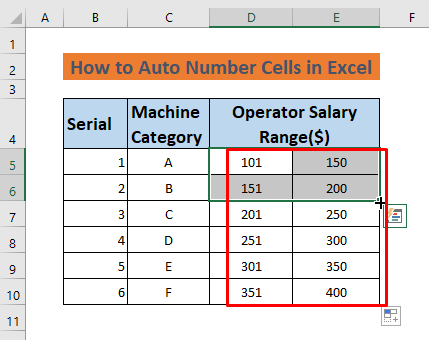
ਇਹ ਪ੍ਰਕਿਰਿਆ ਸੈੱਲਾਂ ਦੀ ਰੇਂਜ D5 ਤੋਂ E10 ਨੂੰ ਤਨਖਾਹ ਰੇਂਜ <2 ਨਾਲ ਭਰਦੀ ਹੈ।>ਆਟੋਮੈਟਿਕਲੀ।
2. ਐਕਸਲ ਵਿੱਚ ਆਟੋ ਨੰਬਰ ਸੈੱਲਾਂ ਲਈ ਰੋ ਫੰਕਸ਼ਨ ਦੀ ਵਰਤੋਂ ਕਰਨਾ
ਅਸੀਂ ਰੋ ਫੰਕਸ਼ਨ ਦੀ ਵਰਤੋਂ ਕਰਕੇ ਕਤਾਰਾਂ ਨੂੰ ਆਟੋਮੈਟਿਕ ਭਰ ਸਕਦੇ ਹਾਂ। ਚਲੋ ਹੇਠਾਂ ਦਿੱਤੀ ਪ੍ਰਕਿਰਿਆ ਨੂੰ ਵੇਖੀਏ
- ਸੈੱਲ B5 ਵਿੱਚ ਹੇਠਾਂ ਦਿੱਤੇ ਫਾਰਮੂਲੇ ਨੂੰ ਟਾਈਪ ਕਰੋ।
=ROW(A1) (ਤੁਸੀਂ A1 ਦੀ ਬਜਾਏ ਫਾਰਮੂਲੇ ਵਿੱਚ B1 ਜਾਂ C1 ਜਾਂ ਰੋ-1 ਤੋਂ ਕੋਈ ਹੋਰ ਸੈੱਲ ਹਵਾਲਾ ਵੀ ਟਾਈਪ ਕਰ ਸਕਦੇ ਹੋ। )

ਇੱਥੇ, ROW ਫੰਕਸ਼ਨ ਸੈੱਲ ਸੰਦਰਭ A1 1 ਵਜੋਂ ਲੈਂਦਾ ਹੈ। ਜਦੋਂ ਅਸੀਂ ਫਿਲ ਹੈਂਡਲ ਨੂੰ ਹੇਠਾਂ ਖਿੱਚਦੇ ਹਾਂ , ਹਵਾਲਾ ਬਦਲਦਾ ਹੈ A1 ਤੋਂ A2, A3, ਅਤੇ ਇਸ ਤਰ੍ਹਾਂ ਸੀਰੀਅਲ ਨੰਬਰ।
- ਹੁਣ ENTER<ਦਬਾਓ 2> ਅਤੇ ਤੁਸੀਂ ਸੈੱਲ B5.

- ਹੁਣ ਸੈੱਲ B5, ਵਿੱਚ ਆਉਟਪੁੱਟ ਵੇਖੋਗੇ। ਆਪਣਾ ਕਰਸਰ ਫਿਲ ਹੈਂਡਲ ਬਟਨ 'ਤੇ ਰੱਖੋ, ਅਤੇ ਇਸਨੂੰ ਸੈਲ B10 ਆਟੋ ਨੰਬਰ ਸੈੱਲ ਤੱਕ ਹੇਠਾਂ ਖਿੱਚੋ।

ਤੁਸੀਂ ਦੇਖ ਸਕਦੇ ਹੋ ਕਿ ਸੈੱਲ B5 ਤੋਂ B10 ਸੰਖਿਆ 1 ਤੋਂ 6 ਆਪਣੇ ਆਪ ਹੀ ਭਰੇ ਹੋਏ ਹਨ।
3. ਐਕਸਲ ਵਿੱਚ ਨੰਬਰਾਂ ਨਾਲ ਸੈਲਾਂ ਨੂੰ ਆਟੋਮੈਟਿਕਲੀ ਭਰਨ ਲਈ ਕਾਲਮ ਫੰਕਸ਼ਨ ਨੂੰ ਲਾਗੂ ਕਰਨਾ
ਅਸੀਂ ਦੀ ਵਰਤੋਂ ਵੀ ਕਰ ਸਕਦੇ ਹਾਂCOLUMN ਫੰਕਸ਼ਨ ਸੈੱਲਾਂ ਨੂੰ ਆਪਣੇ ਆਪ ਨੰਬਰਾਂ ਨਾਲ ਭਰਨ ਲਈ। ਅਸੀਂ ਕੁਝ ਕਾਲਮ ਬਣਾਉਣਾ ਚਾਹੁੰਦੇ ਹਾਂ ਜੋ ਦਿਨ ਨੰਬਰ ਨੂੰ ਦਰਸਾਉਂਦੇ ਹਨ। ਆਓ ਹੇਠਾਂ ਪ੍ਰਕਿਰਿਆ ਨੂੰ ਵੇਖੀਏ. ( ਤਨਖਾਹ ਰੇਂਜ ਕਾਲਮ ਇੱਥੇ ਨਹੀਂ ਦਿਖਾਇਆ ਗਿਆ ਹੈ)
- ਸੈੱਲ D5 ਵਿੱਚ ਹੇਠਾਂ ਦਿੱਤਾ ਫਾਰਮੂਲਾ ਟਾਈਪ ਕਰੋ।
=COLUMN(A1) (ਤੁਸੀਂ A2 ਜਾਂ A3 ਜਾਂ ਕਾਲਮ A <2 ਤੋਂ ਕੋਈ ਹੋਰ ਸੈੱਲ ਹਵਾਲੇ ਵੀ ਟਾਈਪ ਕਰ ਸਕਦੇ ਹੋ। A1 ਦੀ ਬਜਾਏ)

ਇੱਥੇ COLUMN ਫੰਕਸ਼ਨ ਸੈੱਲ ਸੰਦਰਭ A1 ਵਜੋਂ ਲੈਂਦਾ ਹੈ। 1 । ਜਦੋਂ ਅਸੀਂ ਫਿਲ ਹੈਂਡਲ ਨੂੰ ਸੱਜੇ ਪਾਸੇ ਖਿੱਚਦੇ ਹਾਂ, ਤਾਂ ਸੈੱਲ ਸੰਦਰਭ A1 ਤੋਂ B1, C1, ਅਤੇ ਇਸ ਤਰ੍ਹਾਂ ਦਿਨ ਨੰਬਰ ਵਿੱਚ ਬਦਲ ਜਾਂਦਾ ਹੈ।
- ENTER ਦਬਾਓ ਅਤੇ ਤੁਸੀਂ ਸੈੱਲ D5 ਵਿੱਚ ਆਉਟਪੁੱਟ ਵੇਖੋਗੇ।

- ਕਰਸਰ ਨੂੰ ਫਿਲ ਹੈਂਡਲ ਬਟਨ 'ਤੇ ਰੱਖੋ ਅਤੇ ਇਸਨੂੰ ਸੈੱਲ H5 ਤੱਕ ਖਿੱਚੋ।
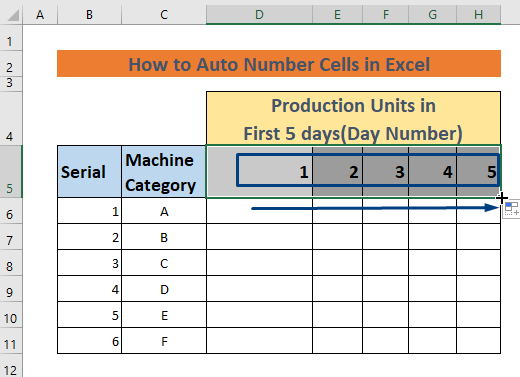
ਇਹ ਓਪਰੇਸ਼ਨ ਸੈੱਲ D5 ਤੋਂ H5 ਆਟੋਮੈਟਿਕਲੀ ਦਿਨ ਸੰਖਿਆਵਾਂ (1 ਤੋਂ 5) ਨਾਲ ਭਰ ਦੇਵੇਗਾ।
4. ਰੈਂਡਰਰੇ ਫੰਕਸ਼ਨ ਦੀ ਵਰਤੋਂ ਕਰਨਾ ਐਕਸਲ ਵਿੱਚ ਆਟੋ ਨੰਬਰ ਲੋੜੀਂਦੇ ਸੈੱਲਾਂ ਲਈ
ਤੁਸੀਂ ਰੈਂਡਰਰੇ ਫੰਕਸ਼ਨ ਦੀ ਵਰਤੋਂ ਕਰਕੇ ਤੁਰੰਤ ਰੈਂਡਮ ਨੰਬਰਾਂ ਨਾਲ ਸੈੱਲਾਂ ਨੂੰ ਵੀ ਭਰ ਸਕਦੇ ਹੋ। ਇਹ ਫੰਕਸ਼ਨ ਇੱਕ ਰੇਂਜ ਦੇ ਅੰਦਰ ਕੁਝ ਸੰਖਿਆਵਾਂ ਦੀ ਇੱਕ ਐਰੇ ਬਣਾਉਂਦਾ ਹੈ।
ਮੰਨ ਲਓ, ਤੁਸੀਂ ਅੰਦਾਜ਼ਾ ਲਗਾਉਣਾ ਚਾਹੁੰਦੇ ਹੋ ਕਿ ਜੇਕਰ ਇਹ ਮਸ਼ੀਨਾਂ ਇੱਕ ਰੇਂਜ <2 ਵਿੱਚ ਉਤਪਾਦ ਤਿਆਰ ਕਰਦੀਆਂ ਹਨ ਤਾਂ ਫੈਕਟਰੀ ਕਿੰਨਾ ਮੁਨਾਫਾ ਪ੍ਰਾਪਤ ਕਰ ਸਕਦੀ ਹੈ। ਯੂਨਿਟਾਂ ਪ੍ਰਤੀ ਦਿਨ। ਅਸੀਂ f ਪਹਿਲੇ 5 ਲਈ ਉਤਪਾਦਨ ਦਿਖਾਉਣ ਜਾ ਰਹੇ ਹਾਂਹਫ਼ਤੇ ਦੇ ਦਿਨ । ਅਸੀਂ ਸੁਵਿਧਾ ਦੇ ਕਾਰਨ ਤਨਖਾਹ ਰੇਂਜ ਕਾਲਮ ਨੂੰ ਵੀ ਛੱਡ ਦਿੰਦੇ ਹਾਂ।
- ਪਹਿਲਾਂ, ਤੁਹਾਨੂੰ ਫਾਰਮੂਲੇ >> ਗਣਨਾ ਵਿਕਲਪ <2 ਚੁਣਨ ਦੀ ਲੋੜ ਹੈ।>>> ਮੈਨੁਅਲ । ਕਿਉਂਕਿ RANDARRAY ਫੰਕਸ਼ਨ ਉਹਨਾਂ ਮੁੱਲਾਂ ਨੂੰ ਬਦਲਦਾ ਰਹਿੰਦਾ ਹੈ ਜੋ ਇਹ ਤਿਆਰ ਕਰਦਾ ਹੈ।

- ਹੁਣ, ਸੈੱਲ D6 ਵਿੱਚ ਹੇਠਾਂ ਦਿੱਤੇ ਫਾਰਮੂਲੇ ਨੂੰ ਟਾਈਪ ਕਰੋ। .
=RANDARRAY(6,5,10,21,TRUE) 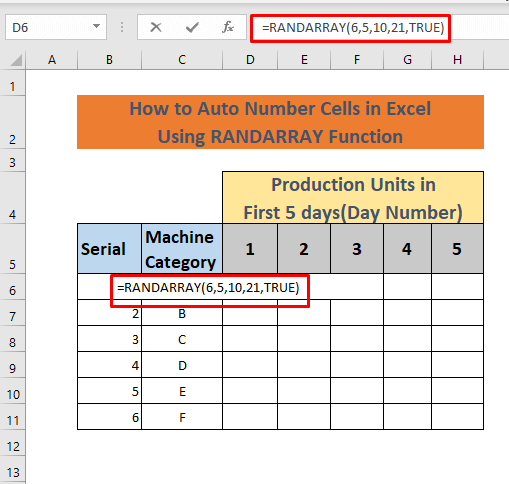
ਇੱਥੇ, RANDARRAY ਫੰਕਸ਼ਨ ਇੱਕ ਸੈੱਟ ਤਿਆਰ ਕਰੇਗਾ ਪੂਰਨ ਅੰਕ 10 ਤੋਂ 21 ਦੀ ਰੇਂਜ ਦੇ ਅੰਦਰ। ਇਹ ਇੱਕ 6×5 ਐਰੇ ਬਣਾਏਗਾ ਕਿਉਂਕਿ ਇੱਥੇ 6 ਸ਼੍ਰੇਣੀਆਂ ਹਨ ਮਸ਼ੀਨਾਂ ਅਤੇ 5 ਦਿਨਾਂ ਦੀ ਗਿਣਤੀ।
- ENTER ਦਬਾਓ।
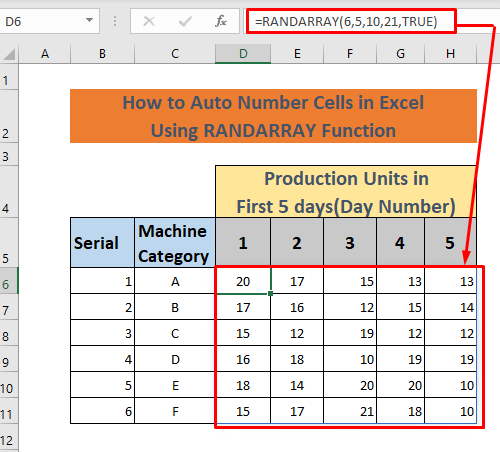
- ਹੁਣ ਰੇਂਜ D6:H11 ਨੂੰ ਚੁਣੋ, ਕਾਪੀ ਕਰਨ ਲਈ CTRL + C ਦਬਾਓ, ਅਤੇ ਕਿਸੇ ਵੀ 'ਤੇ ਸੱਜਾ ਕਲਿੱਕ ਕਰੋ । ਇਹਨਾਂ ਸੈੱਲਾਂ ਵਿੱਚੋਂ. ਫਿਰ ਪੇਸਟ ਵਿਕਲਪ >> ਮੁੱਲਾਂ
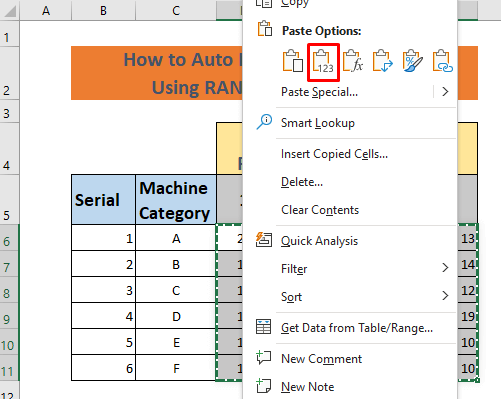
- ਇਹ ਕਾਰਵਾਈ <ਤੋਂ ਫਾਰਮੂਲੇ ਨੂੰ ਹਟਾ ਦੇਵੇਗੀ। 1>D6। ਇਸ ਲਈ ਇਹ ਡੇਟਾ ਹੋਰ ਨਹੀਂ ਬਦਲੇਗਾ। ਤੁਸੀਂ ਆਪਣੇ ਪ੍ਰਯੋਗ ਲਈ ਇਹਨਾਂ ਮੁੱਲਾਂ ਦੀ ਵਰਤੋਂ ਕਰ ਸਕਦੇ ਹੋ।

ਇਸ ਤਰ੍ਹਾਂ, RANDARRAY ਫੰਕਸ਼ਨ ਇੱਕ 2D <1 ਨੂੰ ਭਰ ਸਕਦਾ ਹੈ>ਐਰੇ ਸੰਖਿਆਵਾਂ ਦੇ ਨਾਲ ਆਟੋਮੈਟਿਕਲੀ।
5. ਸੀਰੀਜ਼ ਕਮਾਂਡ ਦੀ ਵਰਤੋਂ ਕਰਕੇ ਐਕਸਲ ਵਿੱਚ ਆਟੋ ਨੰਬਰ ਸੈੱਲਾਂ ਲਈ ਸੀਰੀਜ਼ ਬਣਾਉਣਾ
ਮੰਨ ਲਓ, ਤੁਸੀਂ ਮਸ਼ੀਨ ਸ਼੍ਰੇਣੀ ਨਾਲ ਲੇਬਲ ਕਰਨਾ ਚਾਹੁੰਦੇ ਹੋ। ਇੱਕ ਕ੍ਰਮਵਾਰ ਲੜੀ ਜਿਵੇਂ ਕਿ 1,3,5, ਅਤੇ ਹੋਰ। ਤੁਸੀਂ ਅਜਿਹਾ ਕਰਨ ਲਈ ਫਿਲ ਗਰੁੱਪ ਤੋਂ ਸੀਰੀਜ਼ ਕਮਾਂਡ ਦੀ ਵਰਤੋਂ ਕਰ ਸਕਦੇ ਹੋ।
- ਸੈਲ B5 ਵਿੱਚ 1 ਟਾਈਪ ਕਰੋ। ਅਤੇ B5 ਤੋਂ B10 ਤੱਕ ਸੈੱਲਾਂ ਦੀ ਚੋਣ ਕਰੋ।

- ਹੁਣ ਸੰਪਾਦਨ >> ਚੁਣੋ ; ਭਰੋ >> ਸੀਰੀਜ਼

ਦਾ ਇੱਕ ਡਾਇਲਾਗ ਬਾਕਸ ਸੀਰੀਜ਼ ਦਿਖਾਈ ਦੇਵੇਗੀ।
- ਸੀਰੀਜ਼ ਵਿੱਚ ਕਾਲਮ ਚੁਣੋ ਅਤੇ ਟਾਈਪ ਵਿੱਚ ਲੀਨੀਅਰ ਚੁਣੋ। .
- ਹੁਣ ਸਟੈਪ ਵੈਲਯੂ 2 ਅਤੇ ਸਟਾਪ ਵੈਲਯੂ 11 ਅਤੇ ਠੀਕ ਹੈ 'ਤੇ ਕਲਿੱਕ ਕਰੋ।
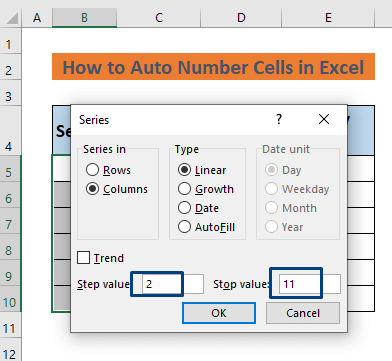
- ਇਹ ਓਪਰੇਸ਼ਨ ਸੈੱਲ B5 ਤੋਂ B10 ਸੀਰੀਜ਼ ਨੰਬਰਾਂ ਨਾਲ ਆਪਣੇ ਆਪ ਭਰ ਦੇਵੇਗਾ।

ਹੋਰ ਪੜ੍ਹੋ: ਦੁਹਰਾਏ ਕ੍ਰਮਵਾਰ ਨੰਬਰਾਂ ਨਾਲ ਐਕਸਲ ਵਿੱਚ ਆਟੋਫਿਲ ਕਿਵੇਂ ਕਰੀਏ
ਸਮਾਨ ਰੀਡਿੰਗਾਂ
- ਐਕਸਲ ਵਿੱਚ ਬਿਨਾਂ ਡ੍ਰੈਗ ਕੀਤੇ ਇੱਕ ਨੰਬਰ ਕ੍ਰਮ ਕਿਵੇਂ ਬਣਾਇਆ ਜਾਵੇ
- ਐਕਸਲ ਵਿੱਚ ਫਾਰਮੂਲੇ ਨਾਲ ਆਟੋਮੈਟਿਕ ਸੀਰੀਅਲ ਨੰਬਰ ਸ਼ਾਮਲ ਕਰੋ
- ਕਿਵੇਂ ਸ਼ਾਮਲ ਕਰੀਏ ਐਕਸਲ ਵਿੱਚ ਨੰਬਰ 1 2 3 (2 ਅਨੁਕੂਲ ਕੇਸ)
6. ਐਕਸਲ ਵਿੱਚ ਆਟੋ ਨੰਬਰਿੰਗ ਸੈੱਲਾਂ ਲਈ OFFSET ਫੰਕਸ਼ਨ ਸ਼ਾਮਲ ਕਰਨਾ
ਅਸੀਂ <1 ਲਈ ਸੀਰੀਅਲ ਨੰਬਰ ਵੀ ਪਾ ਸਕਦੇ ਹਾਂ>ਮਸ਼ੀਨਾਂ OFFSET ਫੰਕਸ਼ਨ ਦੀ ਵਰਤੋਂ ਕਰਕੇ। ਚਲੋ ਪ੍ਰਕਿਰਿਆ ਨੂੰ ਵੇਖੀਏ।
- ਸੈੱਲ B5 ਵਿੱਚ ਹੇਠਾਂ ਦਿੱਤੇ ਫਾਰਮੂਲੇ ਨੂੰ ਟਾਈਪ ਕਰੋ।
=OFFSET(B5,-1,0)+1 
OFFSET ਫੰਕਸ਼ਨ B5 ਸੈੱਲ ਨੂੰ ਅਧਾਰ ਸੰਦਰਭ ਵਜੋਂ ਲੈਂਦਾ ਹੈ, -1 ਕਤਾਰ ਹਵਾਲਾ ਹੈ ਜੋ ਅਸਲ ਵਿੱਚ ਸੈੱਲ B4 ਅਤੇ 0 ਕਾਲਮ B ਨੂੰ ਦਰਸਾਉਂਦਾ ਹੈ। ਅਸੀਂ 1.
- ਹੁਣ ENTER ਨੂੰ ਜੋੜ ਕੇ ਸੰਖਿਆ ਨੂੰ ਹੌਲੀ ਹੌਲੀ ਵਧਾਉਂਦੇ ਹਾਂ ਅਤੇ ਤੁਸੀਂ ਵੇਖੋਗੇਸੈੱਲ B5 ਵਿੱਚ ਆਉਟਪੁੱਟ।
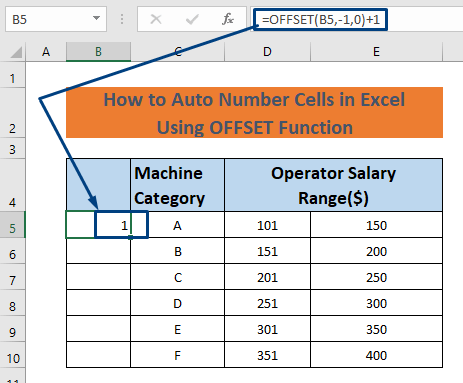
- ਸੈੱਲ ਚੁਣੋ B5 ਅਤੇ ਫਿਲ ਹੈਂਡਲ <ਨੂੰ ਖਿੱਚੋ 2>ਸੈੱਲ ਵਿੱਚ B10। ਪ੍ਰਕਿਰਿਆ ਵਿਧੀ 1 ਵਿੱਚ ਦਿਖਾਈ ਗਈ ਸੀ। ਇਸ ਲਈ, ਮੈਂ ਸਿੱਧੇ ਨਤੀਜੇ 'ਤੇ ਜਾਵਾਂਗਾ।

ਨੋਟ : ਇਸ ਫੰਕਸ਼ਨ ਦੀ ਵਰਤੋਂ ਕਰਦੇ ਸਮੇਂ ਇੱਕ ਸਮੱਸਿਆ ਹੈ। ਤੁਹਾਨੂੰ B4 ਸੈੱਲ ਖਾਲੀ ਰੱਖਣ ਦੀ ਲੋੜ ਹੈ। ਨਹੀਂ ਤਾਂ, ਇਹ ਤੁਹਾਨੂੰ ਇੱਕ ਗਲਤੀ ਪ੍ਰਦਾਨ ਕਰੇਗਾ । ਇਸ ਲਈ, ਹੈਡਿੰਗ ( ਸੀਰੀਅਲ ) ਨੂੰ ਸੈੱਲ ਵਿੱਚ ਵਾਪਸ ਰੱਖਣ ਲਈ B4, ਤੁਹਾਨੂੰ ਰੇਂਜ B5:B10, <1 ਦਬਾ ਕੇ ਉਹਨਾਂ ਨੂੰ ਕਾਪੀ ਕਰਨਾ ਚਾਹੀਦਾ ਹੈ।>CTRL + C ਅਤੇ ਚੁਣੇ ਗਏ ਕਿਸੇ ਵੀ ਸੈੱਲ 'ਤੇ ਰਾਈਟ ਕਲਿੱਕ ਕਰੋ।
43>
ਹੁਣ ਤੁਸੀਂ ਪੇਸਟ 'ਤੇ ਜਾਓ। ਵਿਕਲਪ ਅਤੇ ਮੁੱਲ ਚੁਣੋ। ਤੁਸੀਂ ਦੇਖੋਗੇ ਕਿ ਫਾਰਮੂਲਾ ਹੁਣ ਉਹਨਾਂ ਸੈੱਲਾਂ ਵਿੱਚ ਨਹੀਂ ਹੈ। ਫਿਰ ਤੁਸੀਂ ਸੈੱਲ B4 ਬਿਨਾਂ ਗਲਤੀ ਦੇ ਸਿਰਲੇਖ ਨੂੰ ਟਾਈਪ ਕਰ ਸਕਦੇ ਹੋ।

ਹੋਰ ਪੜ੍ਹੋ: ਇਸ ਤੋਂ ਬਾਅਦ ਐਕਸਲ ਵਿੱਚ ਆਟੋ ਨੰਬਰਿੰਗ ਰੋਅ ਇਨਸਰਟ (5 ਅਨੁਕੂਲ ਉਦਾਹਰਨਾਂ)
7. ਐਕਸਲ ਵਿੱਚ ਆਟੋ ਨੰਬਰ ਸੈੱਲਾਂ ਲਈ COUNTA ਫੰਕਸ਼ਨ ਦੀ ਵਰਤੋਂ ਕਰਨਾ
COUNTA ਫੰਕਸ਼ਨ ਨੂੰ ਸੈੱਲਾਂ ਨੂੰ ਭਰਨ ਲਈ ਵੀ ਵਰਤਿਆ ਜਾ ਸਕਦਾ ਹੈ ਨੰਬਰਾਂ ਦੇ ਨਾਲ ਆਟੋਮੈਟਿਕਲੀ. ਅਸੀਂ COUNTA ਫੰਕਸ਼ਨ ਦੀ ਮਦਦ ਨਾਲ ਮਸ਼ੀਨਾਂ ਦੇ ਸੀਰੀਅਲ ਨੰਬਰ ਰੱਖ ਸਕਦੇ ਹਾਂ।
- ਸੈੱਲ ਵਿੱਚ ਹੇਠਾਂ ਦਿੱਤੇ ਫਾਰਮੂਲੇ ਨੂੰ ਟਾਈਪ ਕਰੋ। B5 ।
=COUNTA($C$5:C5) 
ਇੱਥੇ, COUNTA ਫੰਕਸ਼ਨ ਕਾਲਮ C ( ਸੈੱਲ C5 ਤੋਂ C10) ਦੇ ਗੈਰ-ਖਾਲੀ ਸੈੱਲਾਂ ਦੀ ਗਿਣਤੀ ਕਰੇਗਾ। ਇਹ ਗੈਰ-ਖਾਲੀ ਸੈੱਲਾਂ ਨੂੰ ਪੂਰਨ ਸੈੱਲ ਦੇ ਵਿਚਕਾਰ ਰੇਂਜ ਦੁਆਰਾ ਗਿਣਦਾ ਹੈ C5 ਦਾ ਹਵਾਲਾ ਅਤੇ C5 ਤੋਂ C10 ਦਾ ਆਮ ਸੈੱਲ ਹਵਾਲਾ।
- ENTER
ਦਬਾਓ 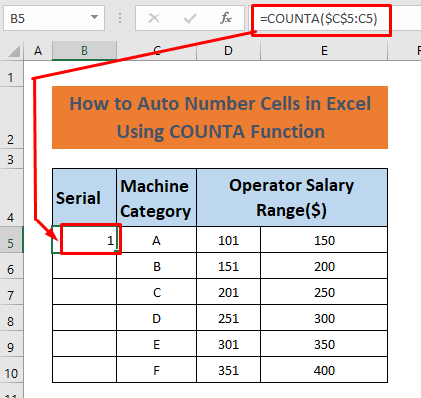
- ਹੁਣ ਸੈਲ B5 ਚੁਣੋ ਅਤੇ ਫਿਲ ਹੈਂਡਲ ਬਟਨ ਨੂੰ B10 ਤੱਕ ਹੇਠਾਂ ਖਿੱਚੋ। ਫਿਰ ਤੁਸੀਂ ਮਸ਼ੀਨ ਸ਼੍ਰੇਣੀਆਂ ਦਾ ਸੀਰੀਅਲ ਨੰਬਰ ਦੇਖੋਗੇ।
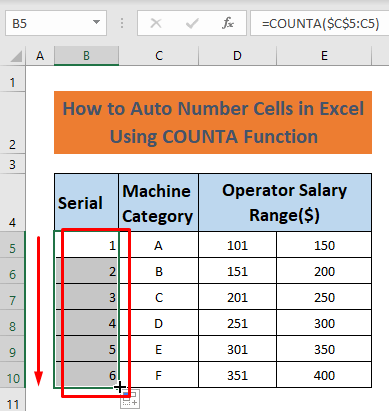
ਇਹ ਇੱਕ ਹੋਰ ਤਰੀਕਾ ਹੈ ਸੈੱਲਾਂ ਨੂੰ ਆਪਣੇ ਆਪ ਨੰਬਰਾਂ ਨਾਲ ਭਰਨਾ।
8. ਐਕਸਲ ਵਿੱਚ ਸੈੱਲਾਂ ਨੂੰ ਆਟੋਮੈਟਿਕ ਭਰਨ ਲਈ ਇੱਕ ਸਾਰਣੀ ਬਣਾਉਣਾ
ਸੈੱਲਾਂ ਨੂੰ ਨੰਬਰਾਂ ਨਾਲ ਭਰਨ ਦਾ ਇੱਕ ਹੋਰ ਦਿਲਚਸਪ ਤਰੀਕਾ ਹੈ ਡੇਟਾਸੈਟ ਨੂੰ ਟੇਬਲ ਵਿੱਚ ਬਦਲਣਾ । ਮੰਨ ਲਓ, ਅਸੀਂ ਮਸ਼ੀਨ ਸ਼੍ਰੇਣੀ 'ਤੇ ਇੱਕ ਸੀਰੀਅਲ ਲਗਾਉਣਾ ਚਾਹੁੰਦੇ ਹਾਂ। ਅਜਿਹਾ ਕਰਨ ਲਈ ਸਾਨੂੰ ਹੇਠਾਂ ਦਿੱਤੇ ਕਦਮਾਂ ਨੂੰ ਕਵਰ ਕਰਨ ਦੀ ਲੋੜ ਹੈ।
- ਪੂਰਾ ਡੇਟਾਸੈਟ ਚੁਣੋ ਅਤੇ ਫਿਰ ਟੈਬ ਪਾਓ >> ਸਾਰਣੀ । ਇੱਕ ਡਾਇਲਾਗ ਬਾਕਸ ਦਿਖਾਈ ਦੇਵੇਗਾ, ਬਸ ਠੀਕ ਹੈ 'ਤੇ ਕਲਿੱਕ ਕਰੋ।

ਇਹ ਕਾਰਵਾਈ ਟੈਕਸਟ ਅਤੇ ਸੈੱਲ ਆਕਾਰ ਦੀ ਫਾਰਮੈਟਿੰਗ ਨੂੰ ਬਦਲ ਸਕਦੀ ਹੈ। ਉਹਨਾਂ ਨੂੰ ਆਪਣੀ ਸਹੂਲਤ ਅਨੁਸਾਰ ਐਡਜਸਟ ਕਰੋ।
- ਹੁਣ ਇਹ ਫਾਰਮੂਲਾ ਸੈੱਲ B5 ਵਿੱਚ ਟਾਈਪ ਕਰੋ।
=ROW()-ROW(Table9[#Headers]) ਨੋਟ: ਸਾਰਣੀ ਵੱਖ-ਵੱਖ ਵਿਅਕਤੀਆਂ ਲਈ ਨਾਮ ਵੱਖ-ਵੱਖ ਹੋ ਸਕਦੇ ਹਨ। ਮੇਰੇ ਕੇਸ ਵਿੱਚ, ਇਹ ਟੇਬਲ 9 ਸੀ। ਮੈਂ ਉਸ ਖੇਤਰ ਨੂੰ ਚਿੰਨ੍ਹਿਤ ਕੀਤਾ ਜਿੱਥੇ ਤੁਸੀਂ ਹੇਠਾਂ ਦਿੱਤੇ ਚਿੱਤਰ ਵਿੱਚ ਸਾਰਣੀ ਨਾਮ ਲੱਭ ਸਕਦੇ ਹੋ।
49>
ROW() ਦਾ ਮੁੱਲ ਵਾਪਸ ਕਰਦਾ ਹੈ ਚੁਣਿਆ ਗਿਆ ਕਤਾਰ ਨੰਬਰ ਅਤੇ ROW(ਟੇਬਲ9[#ਹੈਡਰ]) ਸਿਰਲੇਖ ਦੇ ਕਤਾਰ ਨੰਬਰ ਦਾ ਮੁੱਲ ਵਾਪਸ ਕਰਦਾ ਹੈ ਜੋ ਸਥਿਰ ਹੈ। ਜਦੋਂ ਅਸੀਂ ENTER, ROW() ਨੂੰ ਦਬਾਉਂਦੇ ਹਾਂ ਫੰਕਸ਼ਨ ਕਤਾਰ ਮੁੱਲ ਵਾਪਸ ਕਰਦਾ ਰਹਿੰਦਾ ਹੈ ਅਤੇ ਸਿਰਲੇਖ ਕਤਾਰ ਨੰਬਰ ਤੋਂ ਘਟਾਉਂਦਾ ਹੈ। ਇਸ ਲਈ, ਇਹ ਸਾਨੂੰ ਤੁਰੰਤ ਇੱਕ ਸੀਰੀਅਲ ਨੰਬਰ ਪ੍ਰਦਾਨ ਕਰਦਾ ਹੈ।
- ਹੁਣ ENTER ਦਬਾਓ।
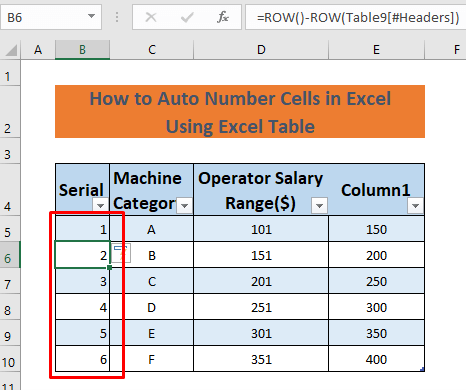
- ਸਾਨੂੰ ਸੈੱਲ B5 ਤੋਂ B10 ਸੰਖਿਆਵਾਂ ਨਾਲ ਆਪਣੇ ਆਪ ਭਰ ਜਾਂਦੇ ਹਨ। ਪਰ ਤੀਜੇ ਦੇ ਨਾਲ ਇੱਕ ਸਮੱਸਿਆ ਹੈ ਅਸੀਂ ਦੇਖਦੇ ਹਾਂ ਕਿ ਇਹ ਵੰਡਦਾ ਹੈ ਅਤੇ ਚੌਥਾ ਹੈਡਰ ਨਾਮ ਕਾਲਮ 1 ਬਣਾਉਂਦਾ ਹੈ। ਇਸ ਸਮੱਸਿਆ ਨੂੰ ਹੱਲ ਕਰਨ ਲਈ, ਸਾਨੂੰ ਸੈੱਲਾਂ D4 ਅਤੇ E4, ਦੀ ਚੋਣ ਕਰਨ ਦੀ ਲੋੜ ਹੈ ਅਤੇ ਟੇਬਲ ਡਿਜ਼ਾਈਨ >> ਟੂਲ >><ਵੀ ਚੁਣਨ ਦੀ ਲੋੜ ਹੈ 1> ਰੇਂਜ ਵਿੱਚ ਬਦਲੋ

ਇੱਕ ਚੇਤਾਵਨੀ ਸੁਨੇਹਾ ਦਿਖਾਈ ਦੇਵੇਗਾ।
- ਹੁਣ ਕਲਿੱਕ ਕਰੋ ਹਾਂ ਡਾਇਲਾਗ ਬਾਕਸ ਉੱਤੇ।

- ਤੁਸੀਂ ਫਿਲਟਰ ਚਿੰਨ੍ਹ ਵੇਖੋਗੇ। 4ਵੀਂ ਕਤਾਰ ਤੋਂ ਹਟਾਇਆ ਗਿਆ। ਹੁਣ, ਬਸ ਅਭੇਦ ਕਰੋ & ਸੈਂਟਰ ਹੋਮ ਟੈਬ ਤੋਂ।
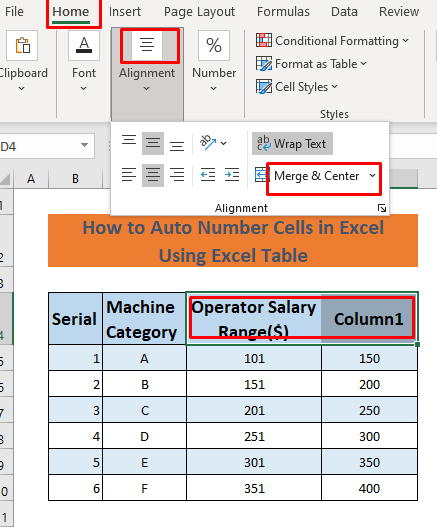
ਇੱਕ ਚੇਤਾਵਨੀ ਸੁਨੇਹਾ ਦਿਖਾਈ ਦੇਵੇਗਾ।
- ਡਾਇਲਾਗ ਬਾਕਸ ਉੱਤੇ ਠੀਕ ਹੈ ਕਲਿੱਕ ਕਰੋ।

- ਇਹ ਕਾਰਵਾਈ ਤੀਜੇ ਕਾਲਮ ਨੂੰ ਮੁੜ ਬਹਾਲ ਕਰਦੀ ਹੈ। ਜਿਵੇਂ ਕਿ ਇਹ ਪਹਿਲਾਂ ਸੀ।

9. ਐਕਸਲ ਵਿੱਚ ਸੈਲਾਂ ਨੂੰ ਆਟੋਮੈਟਿਕਲੀ ਭਰਨ ਲਈ ਪਿਛਲੀ ਕਤਾਰ ਨੰਬਰ ਵਿੱਚ 1 ਜੋੜਨਾ
ਸੈੱਲਾਂ ਨੂੰ ਭਰਨ ਦਾ ਇੱਕ ਹੋਰ ਆਸਾਨ ਤਰੀਕਾ ਨੰਬਰਾਂ ਦੇ ਨਾਲ ਆਟੋਮੈਟਿਕਲੀ 1 ਨੂੰ ਨਾਲ ਲੱਗਦੀਆਂ ਕਤਾਰਾਂ ਜਾਂ ਕਾਲਮਾਂ ਵਿੱਚ ਜੋੜ ਰਿਹਾ ਹੈ। ਆਉ ਹੇਠਾਂ ਦਿੱਤੀ ਵਿਧੀ ਬਾਰੇ ਚਰਚਾ ਕਰੀਏ।
- ਸੈੱਲ B5 ਵਿੱਚ 1 ਟਾਇਪ ਕਰੋ।
- ਫਿਰ ਸੈੱਲ ਵਿੱਚ ਹੇਠਾਂ ਦਿੱਤੇ ਫਾਰਮੂਲੇ ਨੂੰ ਟਾਈਪ ਕਰੋ।

